Kako posodobiti operacijski sistem Windows 7. Kako posodobiti operacijske sisteme.
Tema današnje objave je maksimalno posodabljanje sistema Windows 7. Pri nakupu prenosnega ali namiznega računalnika z vnaprej nameščenim sistemom Windows 7 lahko uporabnik naleti na nekatere težave. Stvar je v tem, da je Windows 7 Starter, vključen v komplet, primeren le za prikaz zmogljivosti operacijskega sistema, nikakor pa ni primeren za kakršno koli priročno komunikacijo z domačim računalnikom.
Ko je na voljo računalnik z Windows 7 Starterjem in poskušal banalno spremeniti sliko na namizju, bo uporabnik zelo razburjen, saj v tej različici sistema preprosto ni takšne možnosti. Razumljiva je želja razvijalcev po enostavnem distribucijskem kompletu za vsakodnevna gospodinjska opravila, ki ne zahteva programske tehnologije, ki se uporablja v korporativnih rešitvah. Ampak, da bi iz sistema izločili tako pomembnega preprostega uporabnika malenkost ..?!
Takšne "poskusne" različice sistema so upravičene le zato, da opozorijo na izdelek in prisilijo nakup celotne različice operacijskega sistema - potrditev teh besed je v nezmožnosti posodobitve sistema Windows 7 Starter ali Home na Windows 7 Ultimate. To dejstvo zanika vse poskuse preprosto nadgradnje sistema Windows 7 na največjo možno mero, zato je operacijski sistem lažje namestiti iz nič.
Če pa se ne bojite težav, lahko posodobite tako: desni klik miško) in ocenite njeno prisotnost. Če imate nameščen servisni paket 1, bo slika videti tako ... in lahko nadaljujete na naslednji korak nadgradnje.
Če tega napisa ni na vašem računalniku, morate namestiti ta paket! Če želite to narediti, pojdite na "Windows Update", kliknite "Poišči posodobitve" in računalnik posodobite do maksimuma!
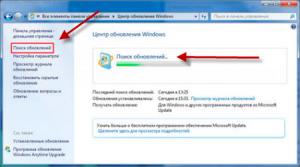
Po namestitvi servisnega paketa 1 boste videli okno, ki pravi, da oken ni treba posodabljati.
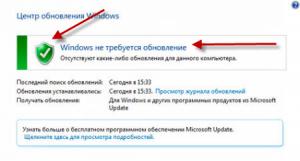
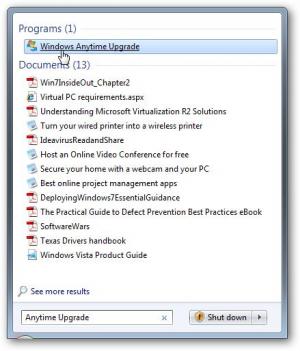
V oknu, ki se prikaže, izberite vnos ključa za nadgradnjo sistema;
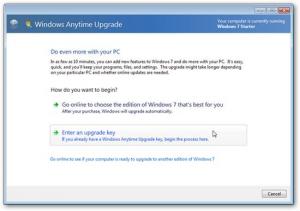
Če je vaš sistemski vmesnik v ruščini, morate izbrati naslednji zavihek.
O tem vam ne bom povedal. kje dobiti ključe za vnos v polje, ki se prikaže, ker podpiram licenčno programsko opremo in mislim, da so licenčni izdelki najboljša rešitev za vsako aplikacijo! Toda za tiste, ki še vedno želijo začeti proces prehoda na več polna izvedba OS Windows 7 brez licenčnega ključa, lahko priporočim Googlovo iskanje, ki prikaže kopico povezav do generatorja ključev za nadgradnjo že v prvih desetih datumih poteka.
Prenesite tisto, ki vam je najbolj všeč, in ustvarite ključ za različico, ki jo potrebujete! jaz uporabljam Licenčni ključ od Microsofta za nadgradnjo na Windows 7 Ultimate.
Nato se po navodilih prikaže okno za posodobitev sistema Windows z indikatorjem napredka naloge. Ko končate, se bo računalnik samodejno znova zagnal. Zgornje operacije je treba ponoviti le, ko zahtevate ključ za posodobitev.
Te manipulacije vam bodo omogočile, da Windows 7 Ultimate postane vaš glavni operacijski sistem. Če ste za svojo različico izbrali Professional, vam lahko zagotovim, da vizualno in tehnično razlike med Ultimate in Professional ne boste opazili.
Zakaj posodobiti OS Windows? Zelo veliko uporabnikov meni, da je dokončanje namestitve dokončano posodobitve operacijskega sistema je neobvezna naloga, ki jo lahko izvedete pozneje. Vendar to sploh ni tako, saj vsaka posodobitev OS vsebuje datoteke, ki povečujejo raven stabilnosti in zanesljivosti sistema Windows.
Težave, ki jih odpravite s posodobitvami operacijskega sistema
- Izboljšanje stabilnosti in zmogljivosti računalnika. Skoraj vsak paket Posodobitve sistema Windows vsebuje nove različice gonilnikov, zaradi katerih se zmanjša poraba energije naprav in poveča njihova zmogljivost. Novi sistemski moduli in knjižnice naredijo delo operacijskega sistema Windows bolj racionalno in stabilno.
- Zaščita sistema. Vse različice sistema Windows, tudi najnovejše, imajo veliko število ranljivosti, ki jih kibernetski kriminalci uporabljajo za lastne namene, da pridobijo uporabniške podatke iz vašega osebnega računalnika. Ali pa za pošiljanje neželene pošte, pridobivanje navidezne valute, izvajanje napadov DDoS itd. Z računalnikom. V vsakem paketu Microsoftove posodobitve zapira vrzeli in s tem svoje uporabnike ščiti pred kriminalnimi posegi.
- Celovita podpora strojne in programske opreme. Proizvajalci računalniških programov in oprema nenehno izboljšujeta tehnologijo z dodajanjem dodatnih funkcij svojim izdelkom. Če ne namestite ustrezne posodobitve sistema, Windows ne bo mogel uporabljati novih funkcij.
V primeru, da nimate stabilne internetne povezave ali pa obstajajo prometne omejitve, ki ne omogočajo prenosa vseh posodobitev, morate namestiti vsaj tiste, ki imajo status "pomembno" ali "kritično". Posodobitev podatkov operacijske sobe Windows sistemi najbolj popraviti kritične napake in odpraviti najnevarnejše ranljivosti.
Kako posodobim operacijski sistem Windows XP?
Namestitev posodobitev v sistemu Windows XP se izvede s pomočjo Microsoftovega centra za posodobitev sistema Windows, do katerega lahko dostopate prek "Nadzorne plošče".
Po vstopu v storitev Windows Update boste morali izbrati enega od treh načinov prenosa in namestitve posodobitev ali popolnoma onemogočiti posodobitve. Najboljša možnost Posodobitve operacijskega sistema Windows XP je samodejna načrtovana posodobitev.
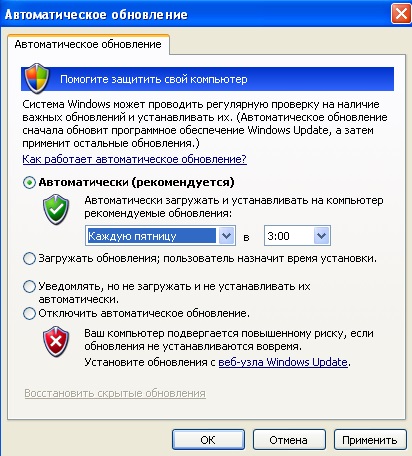
Glavne prednosti avtomatskega Posodobitve sistema Windows XP
Ročna namestitev posodobitev zahteva določeno znanje in čas uporabnika. Nalaganje in nameščanje posodobitev obremenjuje vire računalnika, kar lahko povzroči zamrznitev. Če konfigurirate samodejno posodabljanje sistema za čas, ko ne uporabljate računalnika, do takšnih nevšečnosti ne bo prišlo.
- Servisni paketi za Windows XP vsebujejo nove sistemske funkcije in popravke napak. Če torej namestitev posodobitev zaupate neposredno operacijskemu sistemu, se vam ne bo treba spraševati, katere posodobitve so potrebne za vaš računalnik in katere ne. Windows XP bo sam izbral potrebne posodobitve in jih namestil.
- Vaš osebni računalnik bo vedno visoko zaščiten pred vsemi možnimi grožnjami. Prav tako vam ne bo treba redno spremljati izdaje pomembnih in kritičnih posodobitev, da jih boste lahko namestili v računalnik. Ko se odkrijejo ranljivosti, Microsoft izda popravke, ki jih odpravijo. Torej, prej ko OS prejme takšne popravke, bolj varni bodo vaši podatki.
Omogočiti samodejna posodobitev operacijskega sistema Windows XP Naredite naslednje:
- stikalo nastavite nasproti postavke "Samodejno (priporočeno)";
- izberite čas za prenos in namestitev posodobitev. Priporočljivo je, da izberete čas, ko nihče ne dela na vašem računalniku, na primer ponoči. Za dom osebni računalnik dovolj bo, da enkrat tedensko izvedete posodobitve, če pa so na njem zelo pomembne informacije, je bolje, da posodobite OS vsak dan.
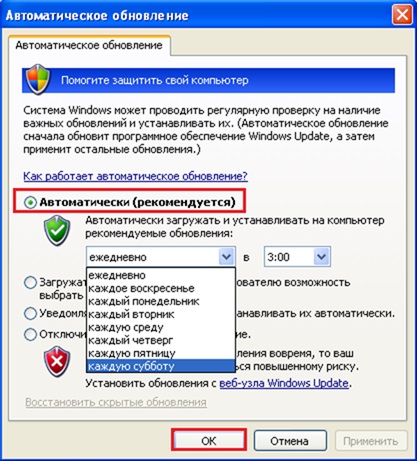
- kliknite gumb "V redu".
Spremembe bodo začele veljati takoj in vam ne bo treba skrbeti za varnost vašega osebnega računalnika.
Kako posodobiti operacijski sistem Windows 7
Iskanje in namestitev posodobitev v operacijskem sistemu Windows 7 poteka prek centra za posodobitve, do katerega lahko dostopate prek "Nadzorne plošče" ali z ukazom wdapp.exe CMD.
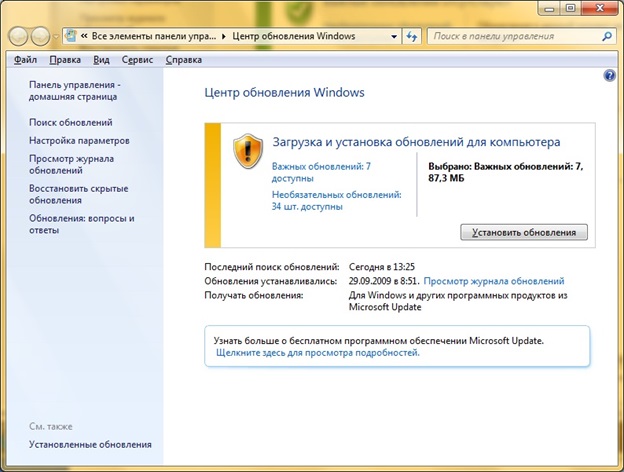
Če želite preveriti posodobitve in jih namestiti v operacijski sistem Windows 7, naredite naslednje:
- v levem meniju kliknite »Poišči posodobitve« in počakajte, da OS najde vse razpoložljive posodobitve;
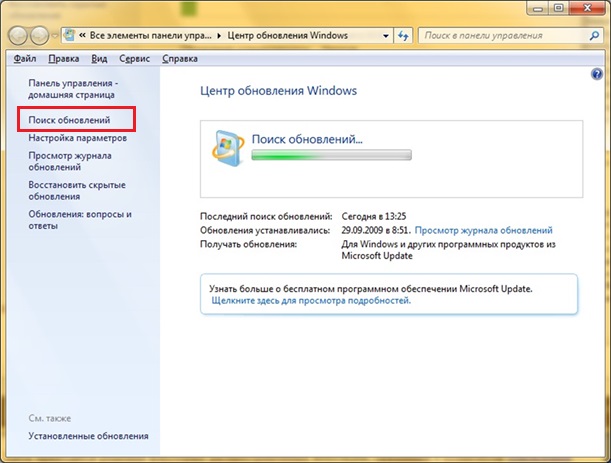
- ko se prikaže sporočilo o potrebi po namestitvi pomembnih posodobitev, ga kliknite. Tako boste lahko izbrali posodobitve, ki jih želite namestiti.
Če v vašem računalniku ni pomembnih posodobitev ali so že nameščene, se prikaže okno, v katerem boste pozvani, da namestite izbirne posodobitve.
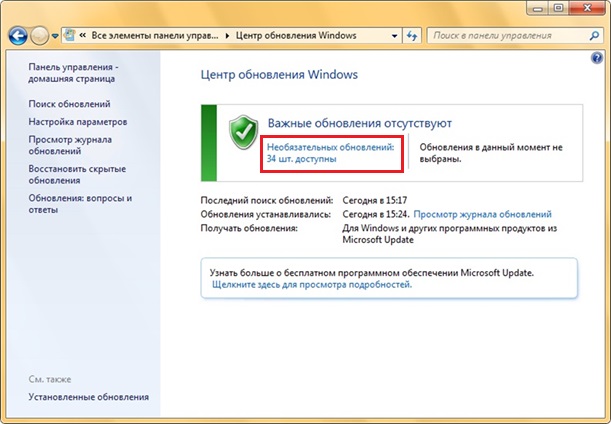
Če namestite pravočasno pomembne posodobitve, bo znatno povečala varnost ne samo sistema Windows 7, ampak tudi celotnega računalnika. Izbirne posodobitve so v bistvu posodobitve gonilnikov ali programske opreme, ki imajo majhen vpliv na celoten operacijski sistem.
Kako posodobim operacijski sistem Windows 8?
Nameščanje posodobitev v operacijski sistem Windows 8 se izvaja, tako kot v sistemu Windows 7, s pomočjo centra za posodobitve. Vnesete ga lahko z ukazom wdapp.exe CMD ali prek "Nadzorne plošče".
Če želite najti posodobitve in jih nato namestiti, sledite tem korakom:
- v centru za posodobitve sistema Windows kliknite element »Poišči posodobitve«;
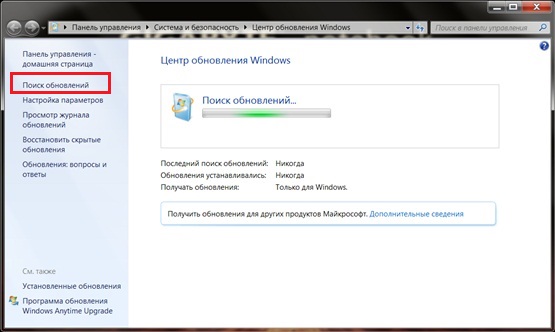
- ko operacijski sistem konča iskanje posodobitev, kliknite gumb "Namesti posodobitve";
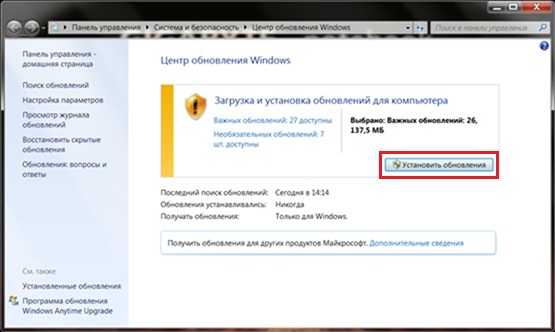
- zdaj morate počakati, da operacijski sistem Windows 8 prenese in namesti vse posodobitve. To okno vas bo o tem obvestilo.
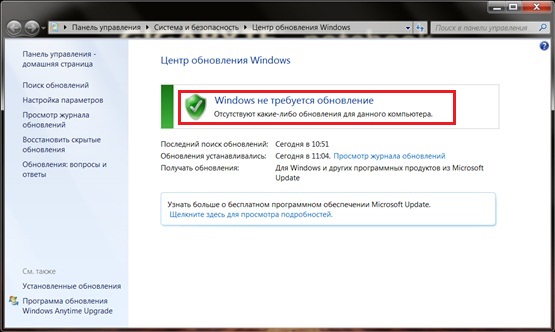
Ne pozabite, da morate namestiti posodobitve, saj bistveno povečajo zmogljivost vašega osebnega računalnika in njegovo zaščito.
Če
vaš računalnik uporablja Windows 7
Starter ali Home Basic, in želite
brezplačno povečajte na Ultimate različico, potem obstaja
na dva načina.
Kako posodobiti sistem Windows 7
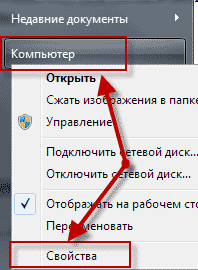
Odpre se okno za ogled osnovnih informacij o računalniku, potrebujemo njegov zgornji del.
Tukaj si lahko ogledate, katera je nameščena Različica za Windows ampak mi noter
se trenutno sprašujete, če je servisni paket nameščen? Razpoložljivost,
ki je določen z napisom Service Pack 1, če takega napisa ni,
pojdite na naslednji korak.
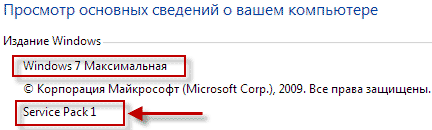
Namestitev servisnega paketa Windows 7
V meniju Start v iskalno polje vnesite »Windows Update« in zaženite najdeni program.
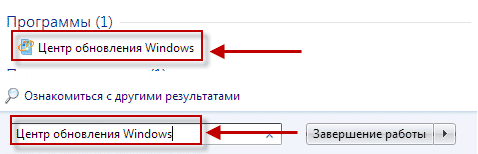
Prikaže se takšno okno, kliknite gumb Namesti posodobitve.
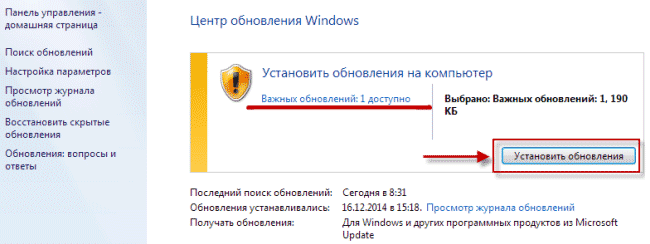
Po namestitvi posodobitev se mora prejšnje okno z rumenim ščitom spremeniti v takšno okno z zelenim ščitom.
Če se to ne zgodi, kliknite zavihek na levi strani okna za iskanje
posodobitve ⇒ Namestite posodobitve. Ta postopek ponavljamo, dokler
pojavil se bo zeleni ščit.
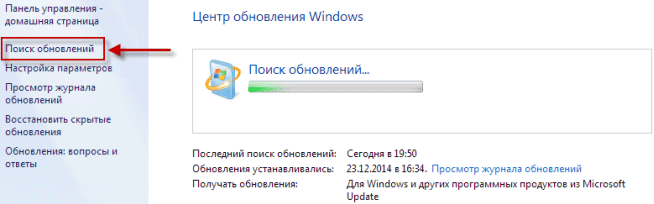
Ko uspešno namestite vse posodobitve, znova zaženite računalnik
pojdite na Ogled osnovnih podatkov o računalniku, zdaj napis Service
Paket 1 bi se moral pojaviti.
Prehodni svetovalec
Če želite ugotoviti, ali je mogoče računalnik nadgraditi na različico Ultimatum, prenesite svetovalca za prehod s te povezave.
Pozvani boste, da prenesete kot arhiv ali že razpakirano datoteko v
ki prikaže povezavo šele, ko kazalec miške premaknete v desno
vogal rumenega pravokotnika, kot je prikazano na posnetku zaslona.
Priporočam drugo možnost, ker bo tako hitreje.
Zdaj namestite preneseno datoteko.
![]()
Namestitev je končana, zaprite to pogovorno okno.
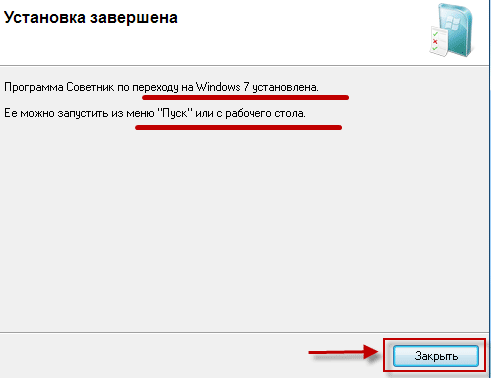
Ustvarjeno bližnjico samo zaženemo na namizju »Strokovnega svetovalca«, v oknu, ki se odpre, kliknite gumb Začni preverjanje.
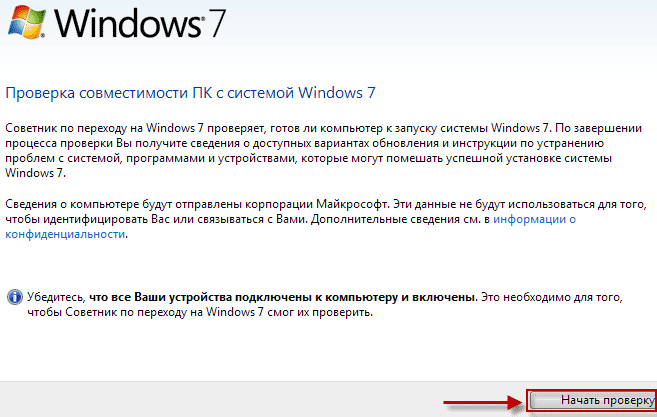
Po preverjanju združljivosti računalnika se prikaže okno za posodobitev.
Postopek nadgradnje sistema Windows 7
No, zdaj gremo na glavno stopnjo, za to naložimo generator ključev, ga zaženemo, v oknu, ki se prikaže, vidimo tri različice OC.
Posodobiti ga je treba prvič, prvi, torej če ste ga namestili
Home Basic ali Home premium torej
najprej poklicno, nato pa napredno.
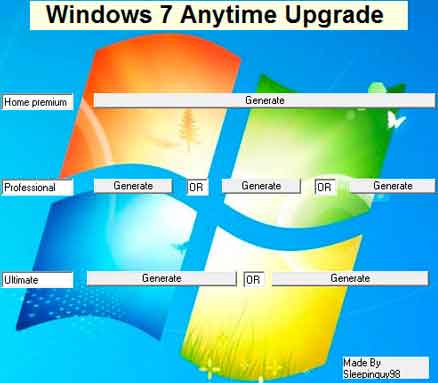
Nasprotno od različice, ki jo potrebujete, pritisnite gumb "Ustvari" in s tem ustvarite ključ za aktiviranje.
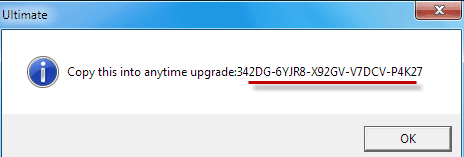
Ne da bi zaprli okno s ključem, pojdite v meni Start ⇒ Vsi programi, poiščemo "Nadgradnja sistema Windows Anytime" in zaženemo.
Tukaj morate izbrati: Vnesite ključ za posodobitev
Po končani posodobitvi se bo računalnik znova zagnal in sistem bo posodobljen na izbrano različico.
Če želite preveriti, ali je aktivacija končana, ponovimo korake, opisane na začetku
koraki lekcije za vstop v lastnosti računalnika, na dnu zaslona smo
bomo videli.
Tukaj bi vam lahko čestital za uspešno aktivacijo, če pa
ste nadgradili na Professional, potem ste najverjetneje to storili
tridnevno aktivacijo, v vsakem primeru sem imel tako.
S tem ni nič narobe, samo nadgraditi morate na različico Maximum, na zgoraj opisani način, to je vse!
S tem se zaključuje lekcija o tem, kako posodobiti Windows 7, če imate kakršna koli vprašanja, vam bom z veseljem odgovoril.
Valery Semenov, moikomputer.ru
| Kategorije: | |
Navedeno po
Všeč mi je: 2 uporabnika
Pogosto se mnogi uporabniki sprašujejo, kako brezplačno posodobiti Windows 7 brez težav. Danes bomo samo razpravljali o tej temi. Poleg tega bomo ugotovili tudi, na katere pasti lahko naletimo in kako jih obiti.
Varnost podatkov
Prva stvar, ki jo morate storiti pred posodobitvijo sistema Windows 7, je, da se ustrezno pripravite. Kaj za to potrebujete?
Najprej, če ste že uporabljali računalnik, je najbolje, da si pripravite nekakšen tehten pogon, na katerega lahko malo kasneje naložite vse svoje osebne in pomembne podatke. Stvar je v tem, da se pri delu z operacijskimi sistemi pojavljajo različne napake, katerih posledica je praviloma popolna ponovna namestitev. Nihče ne želi izgubiti svojih podatkov. Zato je bolje, da pred posodobitvijo različice »Windows 7« na novejšo ponovno zavarujete.
Lepo bi bilo za vsak slučaj založiti disk za ponovno namestitev z operacijskim sistemom. To vam bo pomagalo zmanjšati čas in trud, če se med vašim delom zgodi usodna napaka, ki lahko uniči sistem. Nihče ni imun na to. Zdaj, ko imate disk in so vsi podatki premaknjeni na varno mesto, morate pred začetkom posodobitev vedeti še nekaj. Kaj natanko?
Zbiranje podatkov o vašem računalniku
Če želite odgovoriti, kako posodobiti sistem Windows 7, morate vedeti še nekaj. Njegova največja različica zahteva precej impresivno računalniških virov... To pomeni, da mora biti vaš računalnik skladen z vsemi Sistemske zahteve, ki ga postavlja ta ali ona "os". 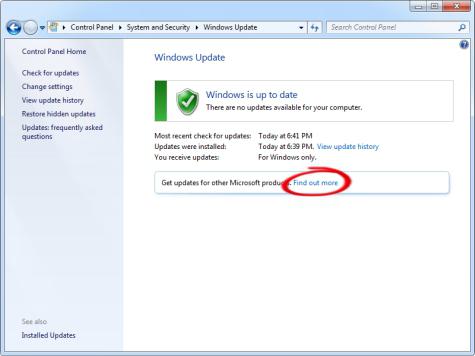
Za to je najbolje, da pogledate informacije na internetu. Podatke o računalniku najdete v razdelku "Moj računalnik". Običajno se ljudje zavedajo, kakšne "sisteme" imajo njihovi računalniki. Torej, če razmišljate, kako posodobiti "Windows 7" (profesionalni ali kateri koli drug), potem primerjajte, kako vaš računalnik ustreza vašim zamislim. Če je tukaj vse v redu, potem lahko razmislite, kaj storiti naprej. Do samega procesa je ostalo zelo malo.
Iščemo posodobitve
Zdaj pa poglejmo, kako posodobiti sistem Windows 7. Začetne priprave so že minile, čas je, da razmislite, kje dobiti vse potrebne datoteke za posodobitev. Obstaja več možnosti za razvoj dogodkov. Oglejmo si oba po vrsti. 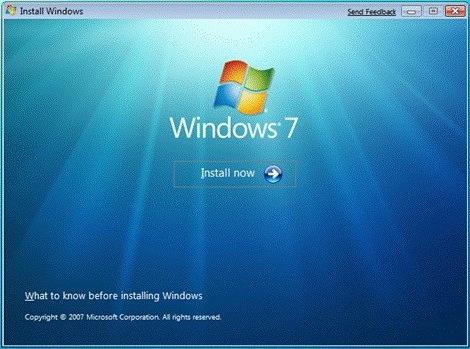
Začeli bomo z najtežjo potjo - iskanje posodobitev na internetu. Pri tem vam bo pomagal iskalnik. Res je, da lahko takšne manipulacije včasih doživijo hud fiasko, saj se pod krinko posodobitev lahko prekrijejo različni virusi in vohunska programska oprema, ki okužijo operacijski sistem, nato pa ga začnejo uničiti. Ni najbolj prijeten izid.
Zato bodite previdni pri iskanju. Za te potrebe je najbolje uporabiti uradno Microsoftovo spletno mesto. Vse datoteke na njem so že pregledane za viruse. Tako ste lahko prepričani v kakovost in zanesljivost. Iskanje posodobitev v internetu je ena od možnosti za posodobitev sistema Windows 7. Obstaja pa še ena, enostavnejša metoda.
Avtomatizacija
V sistemu Windows 7 je bil Microsoft zaskrbljen zaradi zagotavljanja vseh možnih posodobitev svojih operacijskih sistemov, hkrati pa je ljudem še vedno omogočal izbiro, ali jih bodo namestili ali ne. Pri tem pomaga tako imenovani "Center za posodobitve". Samo on bo pomagal odgovoriti, kako posodobiti Windows 7. 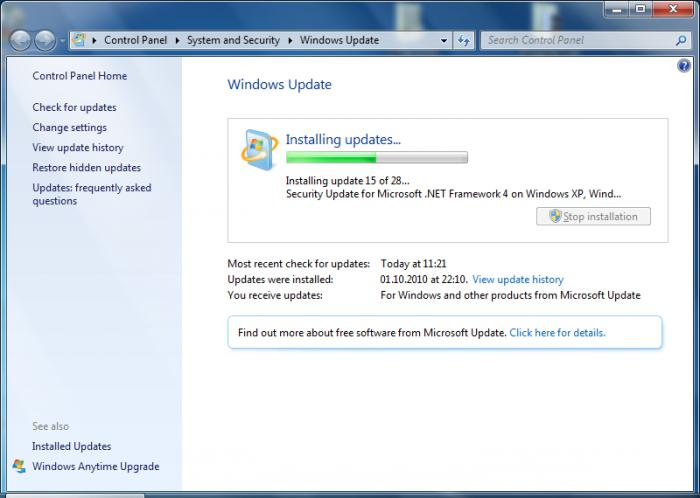
S pomočjo tega programa, če mu lahko tako rečete, ima vsak uporabnik odlično priložnost, da vidi, katere posodobitve so zdaj na voljo za njegov sistem, in nato izbere, katere naj prenese in namesti. Vse to poteka samodejno, hitro in brezplačno. Vendar pa vsi ne uporabljajo te metode.
Če se odločite za posodobitev operacijskega sistema s pomočjo centra za posodobitve, najprej preverite vse razpoložljive posodobitve. Če želite to narediti, je v sami storitvi ustrezen gumb. Za delo potrebujete internet.
Ko se postopek konča, vam bo operacijski sistem povedal, katere posodobitve in koliko jih je bilo najdenih. To pomaga uporabniku, da se ne zmede in začne nalagati nekaj, kar mu sploh ni potrebno (npr. jezikovni paket Arabsko). Ostaja le še označiti zahtevano posodobitev in jo prenesti. Po tem bo že mogoče govoriti o procesu posodabljanja samega operacijskega sistema.
Previdnost ne bo škodila
Vendar bodite previdni. Preden posodobite sistem Windows 7, pozorno preglejte, kaj naložite. Kot smo že omenili, lahko naletite računalniški virus... Posledica tega je lahko popolna izguba vseh podatkov in dostopa do sistema kot celote. Obstajajo takšni "črvi" in "trojanci", ki lastniku začnejo pošiljati vaše osebne podatke, ki jih vnesete. 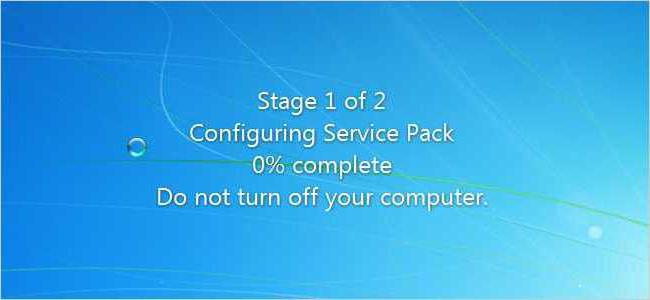 Gre za gesla in račune. Tako boste namesto dolgo pričakovane posodobitve izgubili vse podatke in celo uničili računalnik. Običajno se to zgodi, ko sami iščete posodobitve v internetu. Zato je zelo priporočljivo uporabiti Center za posodobitve sistema Windows. Toda tudi tukaj morate biti zelo previdni.
Gre za gesla in račune. Tako boste namesto dolgo pričakovane posodobitve izgubili vse podatke in celo uničili računalnik. Običajno se to zgodi, ko sami iščete posodobitve v internetu. Zato je zelo priporočljivo uporabiti Center za posodobitve sistema Windows. Toda tudi tukaj morate biti zelo previdni.
Bistvo je, da lahko naletite na datoteko za posodobitev, ki preveri pristnost sistema. In zdaj, kot veste, veliko ljudi uporablja vdrte različice. Zato na seznamu razpoložljivih posodobitev ne označujte ničesar, kar se začne s "K". Na primer K2065845. Torej, če prenesete posodobitev za preverjanje, boste namesto posodobitve dobili težave. Ko ste popolnoma pripravljeni, je čas, da se lotite ponovne namestitve.
Kako posodobiti
Ni važno, katero metodo ste uporabili. Glavna stvar je, da je vaša posodobitev že v računalniku in čaka, da začnete postopek. Zaženite datoteko za posodobitev. Videli boste okno, ki spominja na običajno ponovno namestitev. Preberite vse, kar je napisano v oknu. Zdaj kliknite "Naprej". Sčasoma se bo po dokazovanju skladnosti računalnika začel postopek posodobitve. Samodejno se bo končal, nato pa morate znova zagnati računalnik. Po tem bo vsega konec. Lahko se veselite svojega uspeha.
Začel bom s sklepi in potem bo tako podrobna navodila s tem, kako priporočam posodobitev sistema Windows 7, pa tudi približno samodejna posodobitev, o ročnem preverjanju posodobitev, kako izklopiti posodobitve in zakaj jih ne bi smeli izklopiti. Pojdi!
Posodobitve morajo biti nameščene. Dobro za to način je primeren « Poiščite posodobitve, vendar se odločim za prenos in namestitev jaz».
Ko vidite sporočila iz storitve Windows Update, da so bile najdene nove posodobitve, si morate vzeti čas za nalaganje in namestitev posodobitev sistema Windows.
Občasno lahko ročno preverite posodobitve sistema Windows z možnostjo »Poišči posodobitve« (številka 1 na sliki 1), ne da bi čakali, da se te posodobitve samodejno zaznajo. Če posodobitve najdete ročno, jih namestite tudi v računalnik.
S tem pristopom je operacijski sistem Windows 7 posodobljen in bo maksimalno zaščiten pred.
Zdaj pa ugotovimo, kako nastaviti posodobitve in kako jih namestiti, tako da ostanejo uporabne, vendar ne nadležne. Uporabniki sistema Windows 7.
Kje je program za posodobitev sistema Windows 7
Ta program se imenuje Windows Update. Najdemo ga
- skozi iskalno vrstico (gumb "Start" - vnesite besedilo brez narekovajev v vrstico "Poišči programe in datoteke": "Windows Update"),
- ali prek "Nadzorne plošče" (gumb "Start" - "Nadzorna plošča" - "Sistem in varnost" - "Posodobitev sistema Windows").
Po tem se na zaslonu odpre okno Windows Update, kot je prikazano na sl. 1:
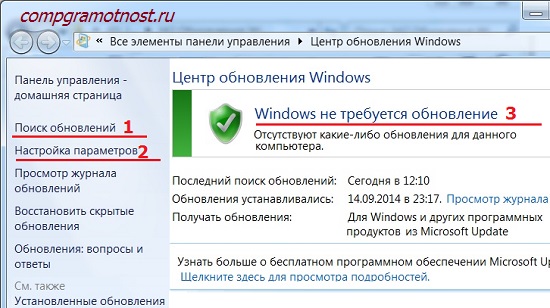
Riž. 1. Okno programa "Windows Update"
V tem oknu nas bosta zanimali dve možnosti: "Iskanje posodobitev" (številka 1 na sliki 1) in "Konfiguriranje parametrov" (številka 2 na sliki 1).
Konfiguriranje posodobitev za Windows 7
Če želite konfigurirati posodobitve, kliknite oznako "Nastavitve parametrov" (številka 2 na sliki 1). Pojavi se okno za izbiro načina namestitve posodobitev sistema Windows (slika 2):
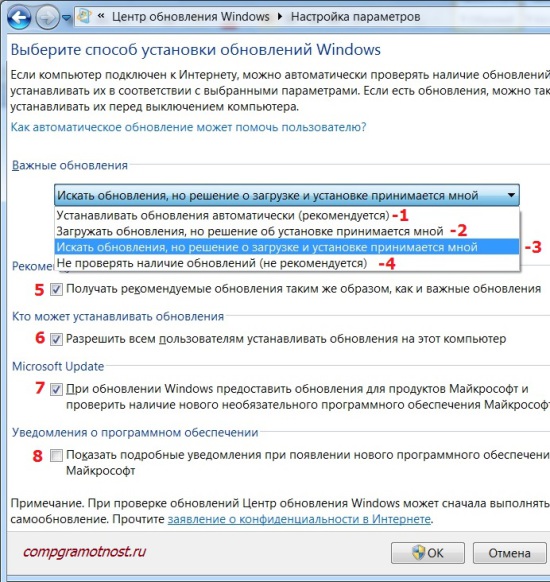
Riž. 2. Okno za konfiguriranje posodobitev za Windows 7
Posnetek zaslona na sl. 2 je narejen v operacijskem sistemu Windows 7 Professional. Za druge je lahko okno za posodobitev videti drugače.
Razvijalci sistema Windows 7 uporabnikom tega operacijskega sistema ponujajo 4 načine namestitve posodobitev (številke 1 - 4 na sliki 2).
Če vas zanima vprašanje "Kako omogočiti posodobitev sistema Windows 7?", Morate izbrati enega od treh načinov:
- "Samodejno namestite posodobitve (priporočeno)" (številka 1 na sliki 2).
- "Prenesite posodobitve, vendar se odločim o namestitvi jaz" (trdni dve, ker je na sliki 2 - številka 2).
- "Poiščite posodobitve, vendar se odločim za prenos in namestitev jaz" (številka 3 na sliki 2).
Vprašanje, kako "izklopiti posodobitev sistema Windows 7", je rešeno s četrto metodo:
Podrobneje razmislimo o vseh štirih metodah.
To metodo priporočam tudi, če je ne bi bilo. Dejstvo je, da je iskanje, prenos in namestitev posodobitev sistema Windows za računalnik precej težka in dolgotrajna naloga. Ta postopek uporabniku ne ostane neopažen. Med iskanjem, prenosom in nameščanjem posodobitev je računalnik močno obremenjen, upočasni izvajanje drugih nalog in programov. Na koncu namestitve posodobitev običajno začne znova zagnati sistem.
In vse to se praviloma zgodi v najbolj neprimernem trenutku. Ko ni časa za prekinitev (premor) dela in ponovni zagon računalnika.
Iz nekega razloga bi se tukaj rad spomnil Murphyjevega zakona: "Dogodki se prepuščajo sami sebi, od slabih do slabših." Zato operacijskemu sistemu ne želim dati možnosti samostojnega iskanja, prenosa in nameščanja posodobitev.
Oglejmo si drugo metodo namestitve posodobitev sistema Windows 7.
Metoda 2 "Prenesite posodobitve, vendar se odločim za namestitev jaz"
Zavedajoč se, da namestitev posodobitev zahteva dodatno nalaganje računalnika in da za končno namestitev novih programov zahteva ponovni zagon, nam razvijalci sistema Windows ponujajo to, bolj poenostavljeno možnost kot prejšnjo ("Samodejno namesti posodobitve").
V kolikor samodejno iskanje Posodobitve in njihov prenos zahtevajo tudi osebne vire, prav tako preusmeri moč računalnika na te procese.
In to uporabnikom otežuje, spet v najbolj neprimernem trenutku za to, kot bi imela sreča. In tukaj bi se rad spomnil Murphyjevih zakonov: "Ko bodo stvari v redu, se mora nekaj zgoditi v zelo bližnji prihodnosti" in "Ko bodo stvari še slabše kot kdaj koli prej, bodo v zelo bližnji prihodnosti še slabše."
Zato pustimo Na ta način Samo posodobitve sistema Windows in preidite na tretjo metodo.
3. način "Poiščite posodobitve, vendar se odločim za prenos in namestitev jaz" ali Kako onemogočiti samodejne posodobitve sistema Windows 7?
Tu vidimo minimalno preusmerjanje računalniških virov. Viri se namreč preusmerjajo le za iskanje posodobitev za operacijski sistem Windows 7 prek interneta.
Najdene posodobitve ne bodo prenesene v uporabnikov računalnik, dokler se uporabnik za to ne odloči. Ta metoda je še posebej priročna za tiste, ki imajo internet z omejenim prometom. Za prenos posodobitev je na voljo dodatnih megabajtov, ki jih lahko naložite iz interneta
Zato kljub dejstvu, da je to šele tretji na seznamu načinov namestitve posodobitev sistema Windows, vendar to priporočam uporabnikom osebnih računalnikov.
Kasneje bomo pogledali, kako prenesti in namestiti posodobitve, za zdaj pa preidimo na četrti zadnji način namestitve posodobitev sistema Windows.
To je zadnji, četrti način za posodobitev sistema Windows 7.
In tukaj se strinjam z razvijalci sistema Windows, da te metode ni mogoče priporočiti uporabnikom računalnikov.
Kajti z uporabo te četrte metode uporabnik osebnega računalnika tako noče prejemati in nameščati posodobitev. In to lahko privede do povečanja varnostnih groženj operacijskemu sistemu, do povečanja njegove ranljivosti.
Poleg izbire načina prenosa in namestitve posodobitev sistema Windows v oknu za izbiro načina namestitve posodobitev sistema Windows nastavite naslednja potrditvena polja (glejte sliko 2):
- Prejemajte priporočene posodobitve na enak način kot pomembne posodobitve(številka 5 na sliki 2). Razvijalci operacijskega sistema Windows so za popolno zmedo uporabnikov osebnih računalnikov pripravili ne le pomembne (ali z drugimi besedami obvezne) posodobitve sistema Windows, temveč tudi tako imenovane priporočene posodobitve. Enega od drugega ni mogoče ločiti. Zato, da se ne zmedete, morate pred ta napis postaviti kljukico.
- "Dovoli vsem uporabnikom, da namestijo posodobitve v ta računalnik"(številka 6 na sliki 2). Zakaj je to? Če je v računalniku več računov, pod katerimi lahko delajo različni uporabniki, ali celo en uporabnik v različnih računih, potem to potrditveno polje vsem daje pravico do prenosa in namestitve posodobitev. Potrditveno polje je koristno, ker sicer lahko dolgo časa pozabite na posodobitve, če delate pod račun kjer posodobitve ne bodo dovoljene. In to lahko vodi v povečano grožnjo računalniške ranljivosti.
- "Pri posodabljanju sistema Windows zagotovite posodobitve za Microsoftove izdelke ..."(številka 7 na sliki 2). Je tudi uporabno potrditveno polje, saj vam omogoča, da ne prejemate samo posodobitev datotek operacijskega sistema Windows, ampak tudi prejemate posodobitve aplikacijskih programov, kot so na primer Microsoft Office Beseda itd. Tudi te aplikacije se sčasoma izboljšujejo in pridobivanje posodobitev zanje vam omogoča, da imate najnovejše različice.
- Pokaži podrobna obvestila, ko so nova programsko opremo Microsoft "(številka 8 na sliki 2). Tega polja ni treba označiti, saj gre za nekakšno privolitev za prejemanje informacij o oglaševanju. Lahko rečeš, slabše ne bo.
Tako smo nastavili tretji način namestitve posodobitev sistema Windows "Išči posodobitve, vendar se odločim za prenos in namestitev jaz." In nastavite vsa zgornja potrditvena polja (številke 5-8 na sliki 2).
Nato pritisnemo gumb "OK" (slika 2). Okno za izbiro načina namestitve posodobitev sistema Windows se bo zaprlo.
Nadaljujemo z namestitvijo posodobitev za Windows 7
Windows Update je zdaj nastavljen tako, da nenehno išče nove posodobitve. Čeprav ni posodobitev, bo v oknu Windows Update napis z zelenim ozadjem "Windows ne potrebuje posodobitve", kot prikazuje številka 3 na sliki. 1.
Toda takoj, ko se pojavijo nove posodobitve in jih najdejo, boste videli napis »Prenesite in namestite posodobitve« z rumeno črto (slika 6), ki označuje glasnost, ki jo želite prenesti iz interneta. Te informacije so uporabne, ker za tiste z omejenim internetnim prometom omogočajo, da se odločijo, ali bodo naložile posodobitve.
Recimo, če je promet omejen na 50 megabajtov (na primer pri uporabi mobilni internet) in morali boste prenesti 100 megabajtov posodobitev, potem bodo te informacije opozorilo, da vam tega ni treba storiti.
Ročno preverjanje posodobitev sistema Windows 7
Posodobitve lahko preverjamo ročno, ne da bi čakali, da to naredijo namesto nas samodejni program... Če želite to narediti, v oknu "Windows Update" kliknite napis "Iskanje posodobitev" (številka 1 na sliki 1). Pojavila se bo "plazeča" zelena vrstica "Iskanje posodobitev" (številka 1 na sliki 3).
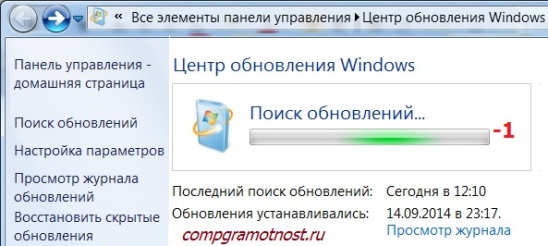
Riž. 3. Ročno preverjanje posodobitev z Windows Update
Čez nekaj časa se bo iskanje končalo. Rezultat iskanja je lahko
- pomanjkanje posodobitev,
- našli izbirne (priporočene) posodobitve, oz
- našel obvezne (pomembne) posodobitve.
Hkrati lahko najdete tudi obvezne (pomembne) in izbirne (vendar priporočene) posodobitve.
Namestitev posodobitev za Windows 7
Na sl. 4 spodaj prikazuje okno Windows Update po iskanju posodobitev, ko je najdena ena neobvezna (priporočena) posodobitev.
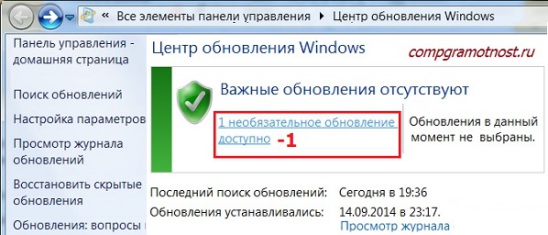
Riž. 4. Okno Windows Update po zaključku iskanja posodobitev, ko je bila najdena ena neobvezna (priporočena) posodobitev
V oknu, ki se odpre, postavite kljukico (številka 1 na sliki 5) nasproti imena posodobitve (v tem primeru je to posodobitev programa) in nato kliknite gumb »V redu« (številka 2) na sliki 5):
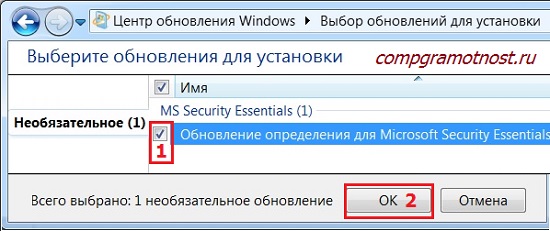
Riž. 5. Priprava na namestitev izbirne posodobitve
Po tem se bomo vrnili v okno Windows Update (slika 6), kjer se bo že pojavilo sporočilo »Prenesi in namesti izbrane posodobitve«, ki označuje velikost prenosa (v tem primeru gre za majhen znesek, le 417 Kb ). Tu morate klikniti gumb "Namesti posodobitve" (številka 1 na sliki 6).
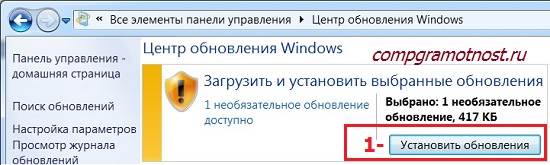
Riž. 6. Dokončanje priprav za namestitev izbirne posodobitve
Po tem se bo začela namestitev posodobitev sistema Windows. V oknu (slika 7) bo prikazan napis "Namestitev posodobitev poteka ..." (številka 1 na sliki 7). Spodaj bo prikazan napredek namestitve. Namestitev posodobitev lahko kadar koli prekinete s klikom na gumb "Ustavi namestitev" (številka 2 na sliki 7).
Na splošno pa ni priporočljivo prekiniti namestitve posodobitev. Bolje je počakati, da se namestitev dokonča, čeprav lahko v nekaterih primerih traja dolgo.
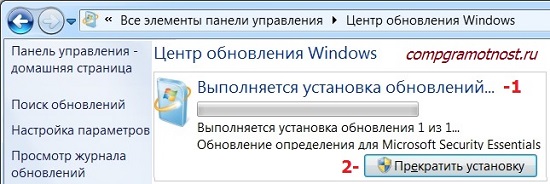
Riž. 7. Izvajanje postopka namestitve posodobitve sistema Windows
Na koncu namestitve se lahko prikaže sporočilo "Posodobitve uspešno nameščene", kot je prikazano na sl. 8. Če pa je posodobitev veliko in so zapletene, boste morda morali znova zagnati operacijski sistem. V tem primeru vas bo okno Windows Update pozvalo, da znova zaženete. Priporočljivo je, da se s tem strinjate in znova zaženete operacijski sistem, da dokončate namestitev posodobitev.
Riž. 8. Okno za dokončanje namestitve posodobitev sistema Windows
Med ponovnim zagonom operacijskega sistema Windows 7 po namestitvi posodobitev sistema Windows ne smete izklopiti računalnika, dokler ni zaključen celoten cikel razkladanja (zaustavitve) sistema in nato nalaganja sistema. To lahko traja tudi veliko časa, vendar morate biti potrpežljivi in ta postopek dokončati na običajen način, ne da bi ga prekinili do polovice.
Tudi med ponovnim zagonom moder zaslon Morda boste prejeli sporočila o napredovanju namestitve posodobitev sistema Windows. Prikazal se bo odstotek dokončane namestitve.
Praviloma se ob razkladanju sistema namestijo posodobitve pri 30%, nato pa se računalnik za trenutek izklopi in začne znova zagnati. Med prenosom so posodobitve že 100 -odstotno nameščene, kar je lahko prikazano tudi na modrem zaslonu.
Kljub temu, zakaj potrebujemo posodobitve?
Ne tako dolgo nazaj se je nehalo posodabljati. Podpora in razvoj te različice operacijskega sistema sta bila ustavljena. In nekako mi je takoj postalo malo žal, da sem se ločil od znanega sistema.
Do konca Podpora za Windows XP, so mnogi uporabniki osebnih računalnikov zamerili pogoste posodobitve samodejni način prišel do računalnikov. Zdaj jih ni več in izkazalo se je, da jih lahko celo "pogrešate".
Izkazalo se je, da dokler razvijalci podpirajo operacijski sistem, medtem ko posodobitve operacijskega sistema prihajajo ena za drugo, je to delujoč "živi" sistem. Brez posodobitev - brez sistemske življenjske dobe. Obstajajo posodobitve - obstaja podpora in razvoj operacijskega sistema.
Posodobitve operacijskega sistema so zasnovane tako, da nenehno izboljšujejo njegovo delovanje in izboljšujejo varnost njegovega delovanja. Brez posodobitev lahko operacijski sistem postane ranljiv, nekateri programi ali nekatere tehnične naprave lahko v njem prenehajo delovati.
P.P.S. Za naročite se na prejemanje novih člankov ki jih še ni na blogu:
1) V ta obrazec vnesite svoj e-poštni naslov.
 Napake v singularnosti?
Napake v singularnosti? Just Cause 2 se zruši
Just Cause 2 se zruši Terraria se ne zažene, kaj naj storim?
Terraria se ne zažene, kaj naj storim?